

こういった疑問に答えます。
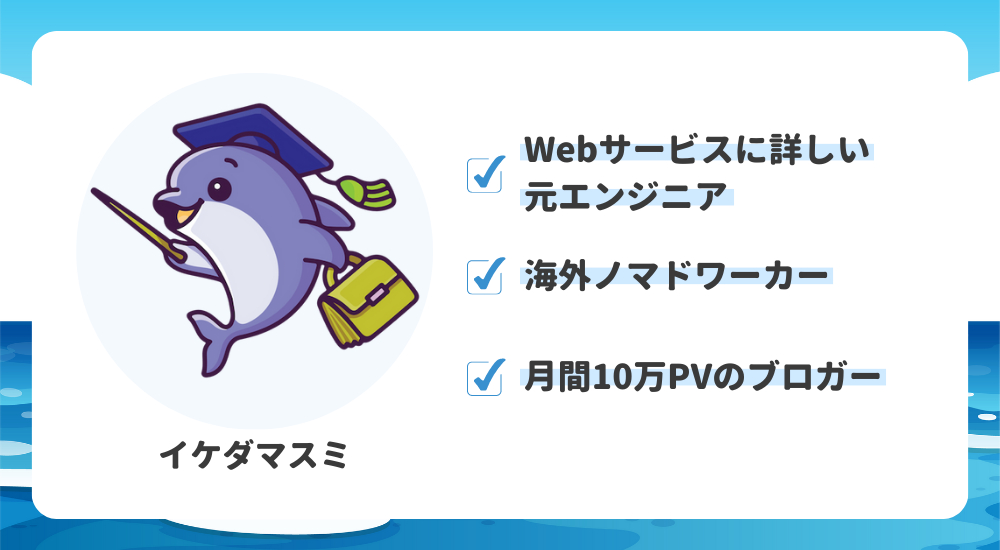
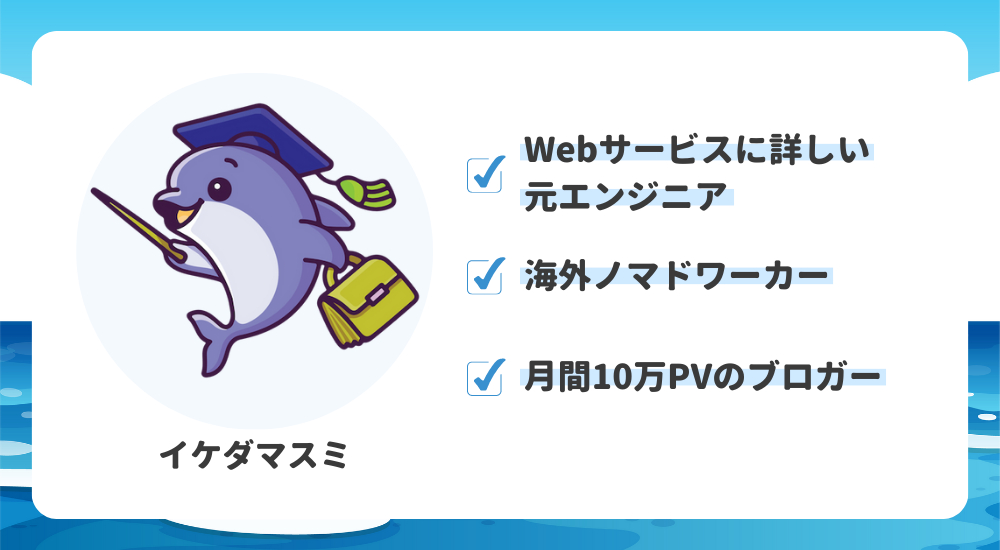
Temu(テム)には自分の欲しい商品を見つけるための機能がたくさんあります。
なので今回はTemu(テム)で商品を見つける方法を紹介しますね。
過去に見たけど、どの商品だったのか忘れてしまった場合の対策なども紹介します。
パソコンやスマホなどで操作が違いますが、画像付きなのでそれを参考にしてください。
それでは早速解説していきますね。
- あらゆる商品が揃う総合オンラインショップ
- 利用者数は世界で1億人以上
- アパレル、家電(電子機器)、日用品などに強い
- とにかく値段が格安で最大90%OFFの商品も
- セールでは60%~70%OFFは当たり前
- 購入した商品の価格が30日以内に下がると差額分を返金
- 返品手数料無料(初回のみ、同じ商品を2回目以降はかかります)
Temu(テム)は格安であらゆるものが手に入る通販サービスです。


送料無料でめちゃくちゃお得に買えますよ。
目次
Temu(テム)で欲しい商品を探す方法


Temu(テム)で欲しい商品を探すには、ざっくりと2つの方法があります。
- カテゴリーから検索する
- キーワードで検索する
他にもセールや特集ページから探す方法もありますが、それは割と時間がある人向け。
カテゴリーやキーワードから探してもセール価格は適用されるので、値段的なデメリットもありませんよ。
では、それぞれ『パソコン』『スマートフォン』の順でやり方を紹介しますね。
見にくい場合は画像を拡大して見てください。
パソコンの場合
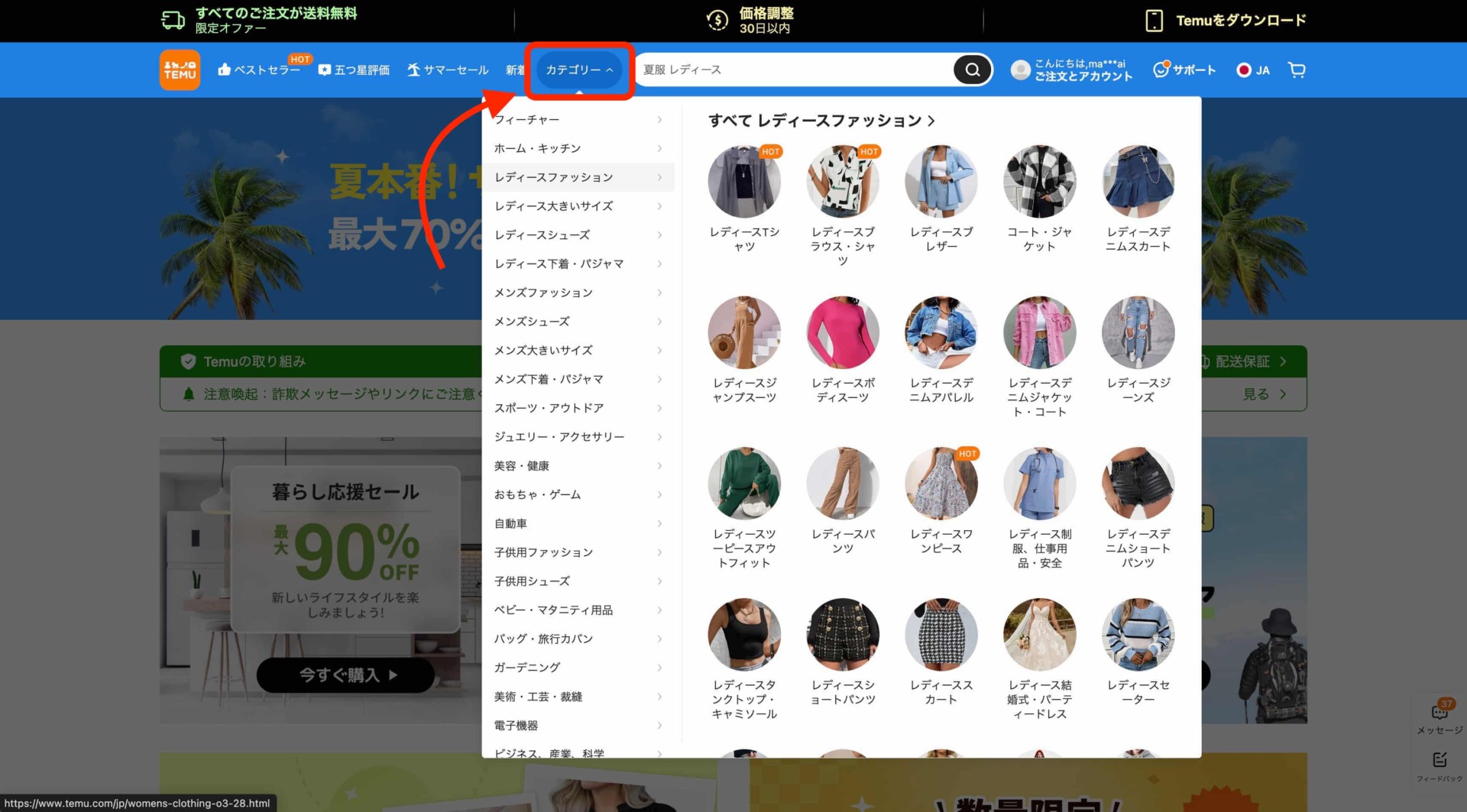
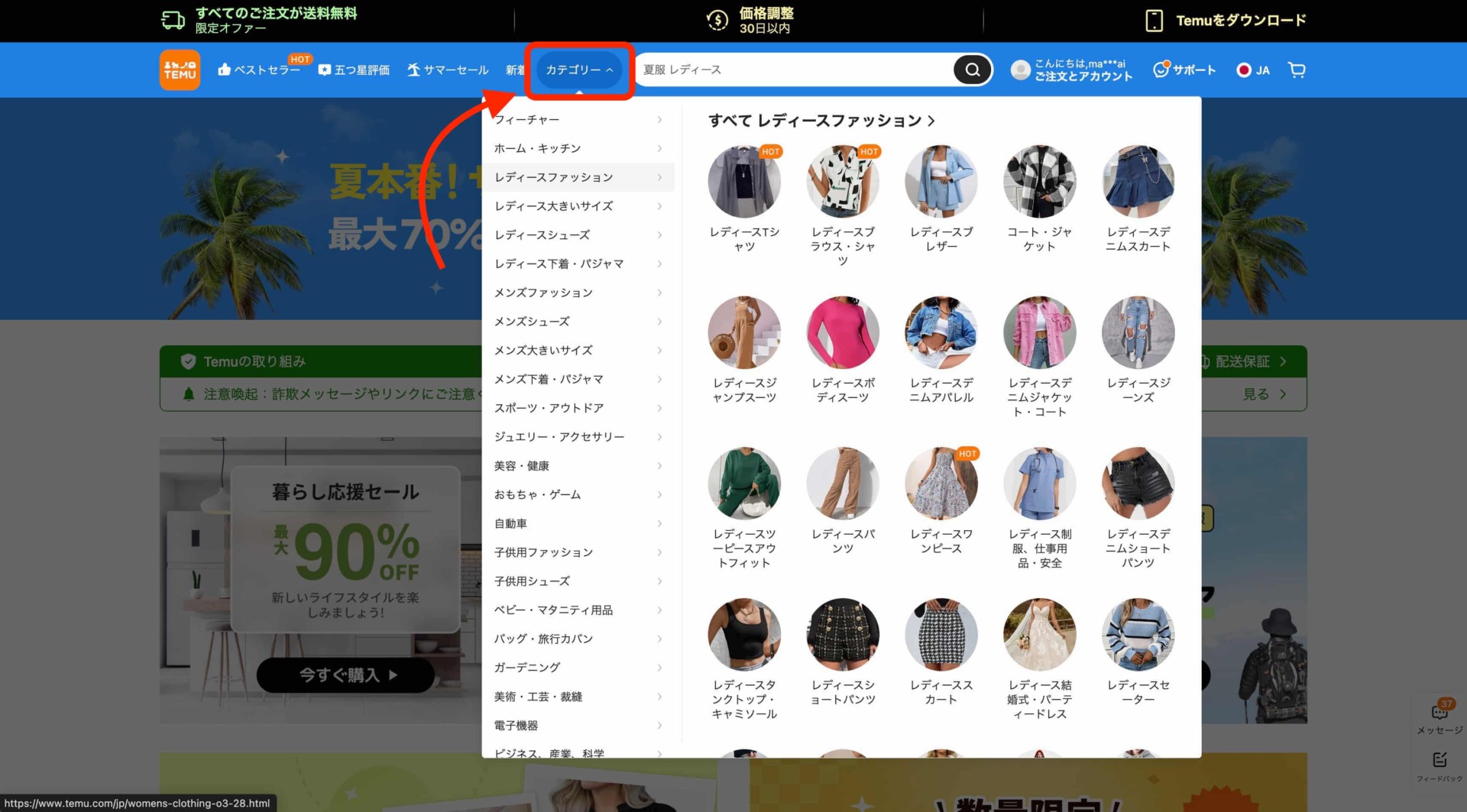
Temu(テム)のカテゴリーを見るにはHP上部にある『カテゴリー』をクリックします。
そこのカテゴリーである程度わかれているので、どんな商品があるのかなんとなく知りたい方はここから見るといいですよ。
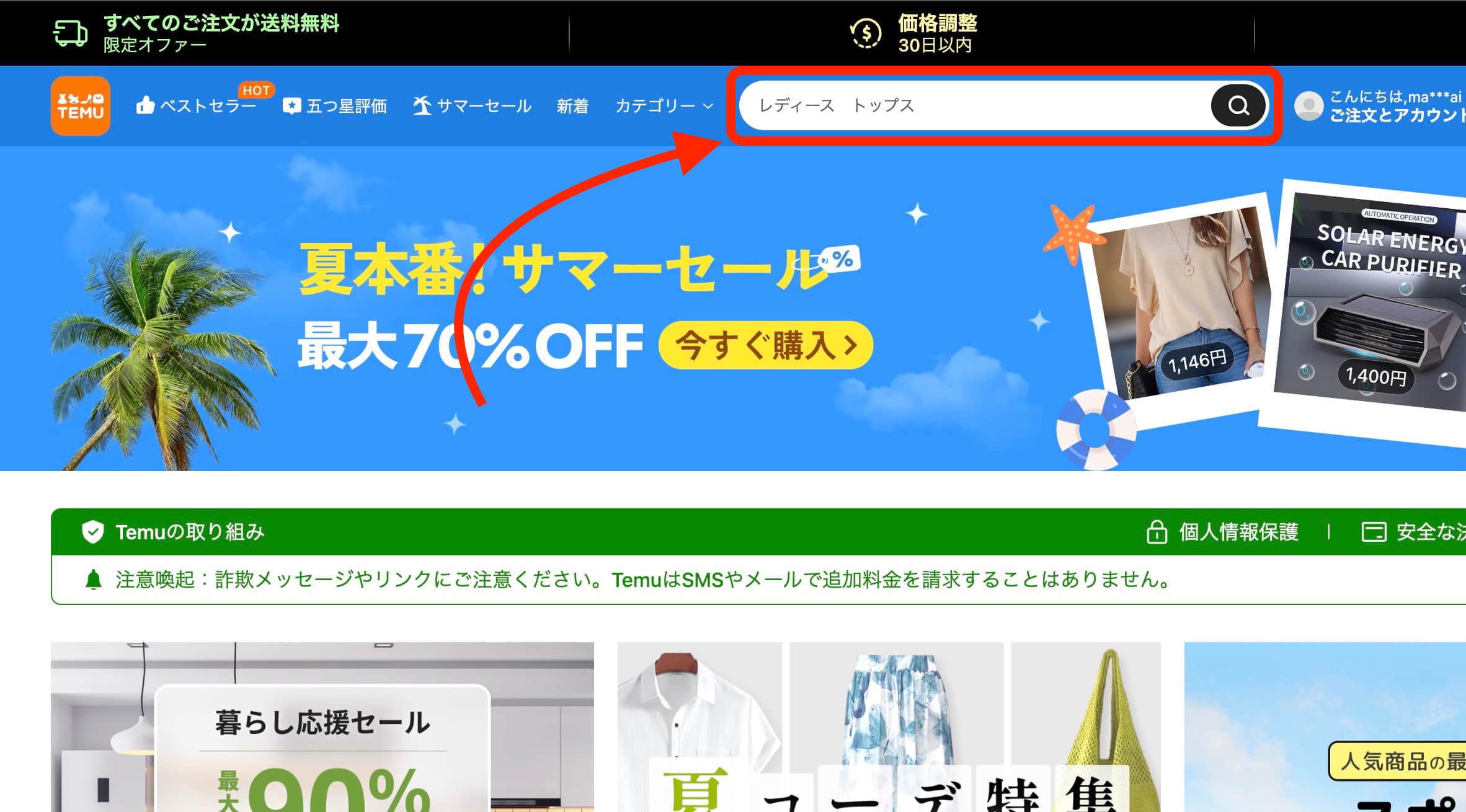
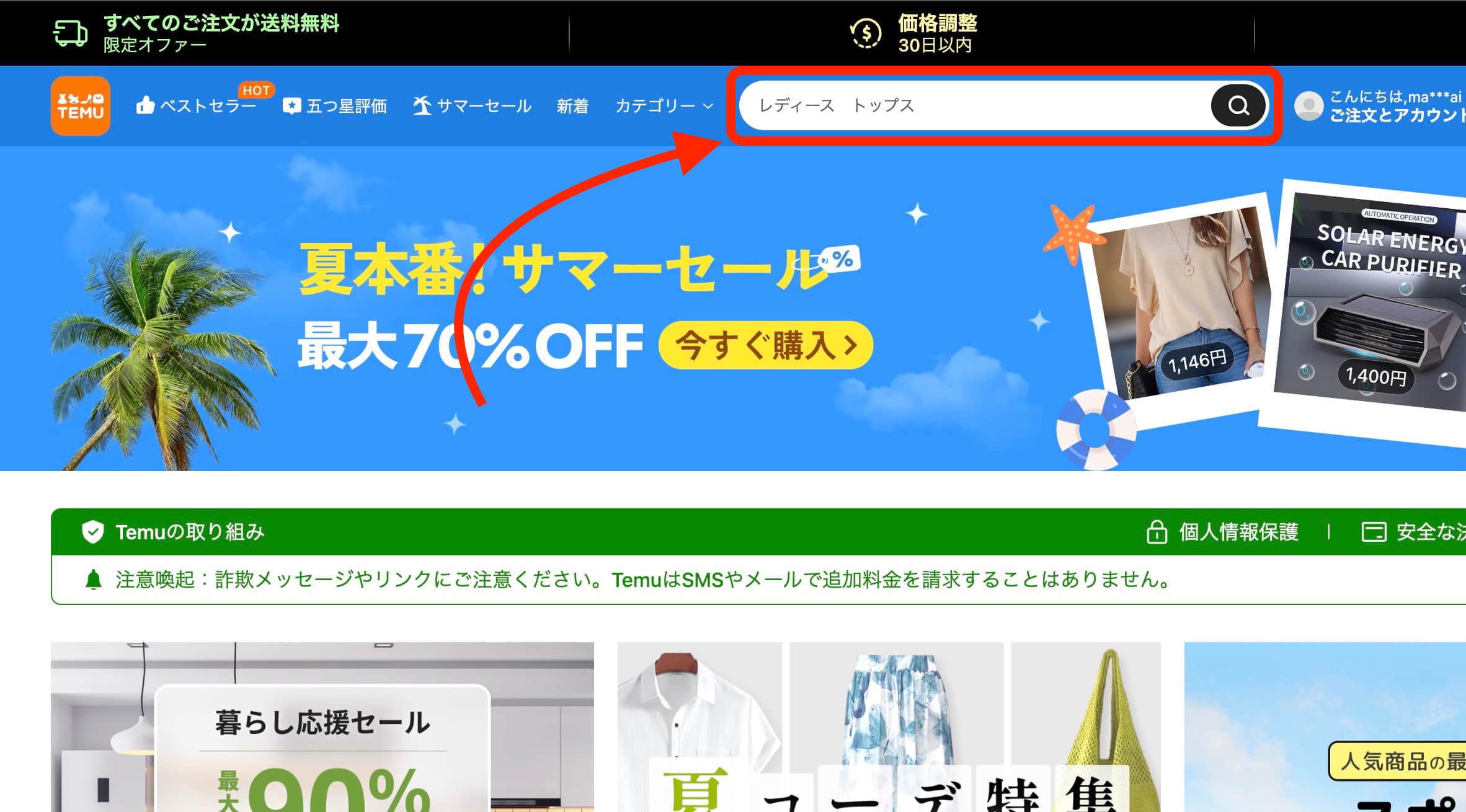
もし欲しい商品が決まっているなら、検索欄からキーワードで検索しましょう。
Temu(テム)の商品名はブランドの固有名詞が入っていることは少なく、商品の特徴が入っていること多いですね。
Temu(テム)の商品名の例
例:無地カラーのゆったりとしたボタンフロントシャツ、カジュアルな透け感のある長袖の薄いシャツ、春と秋のレディースファッション
これくらい長い商品名が当たり前なので、とにかく特徴を単語でいいので入れて検索しましょう。
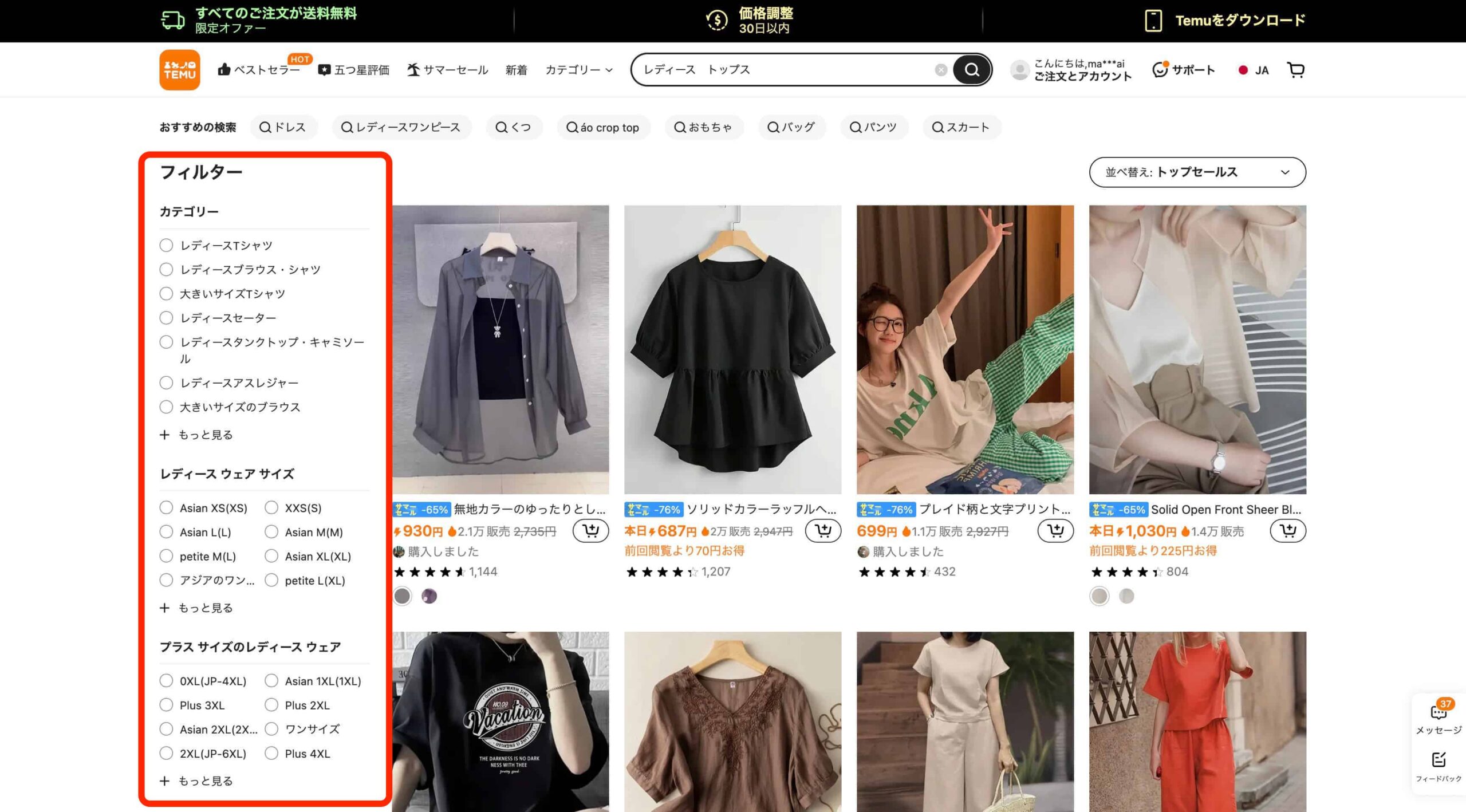
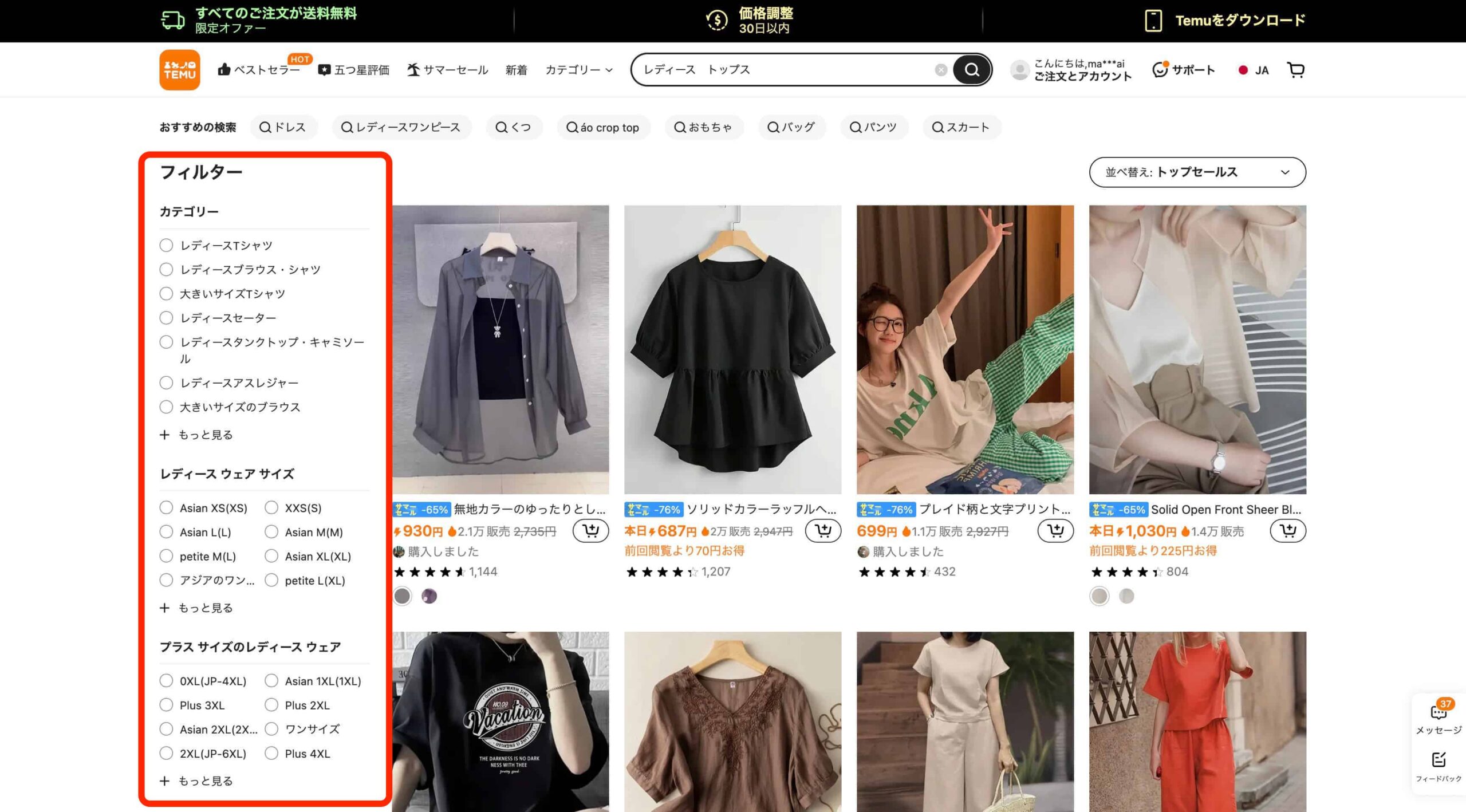
Temu(テム)では、検索後にもフィルター機能で自分にあった商品に絞ることが出来ます。
価格や割引率、評価などでフィルターすることが出来ますし、サイズや色など10種類以上の項目があります。
もちろん服以外でもフィルター機能はあるので、使うと簡単に商品を見つけることが出来ますよ。
スマートフォンの場合
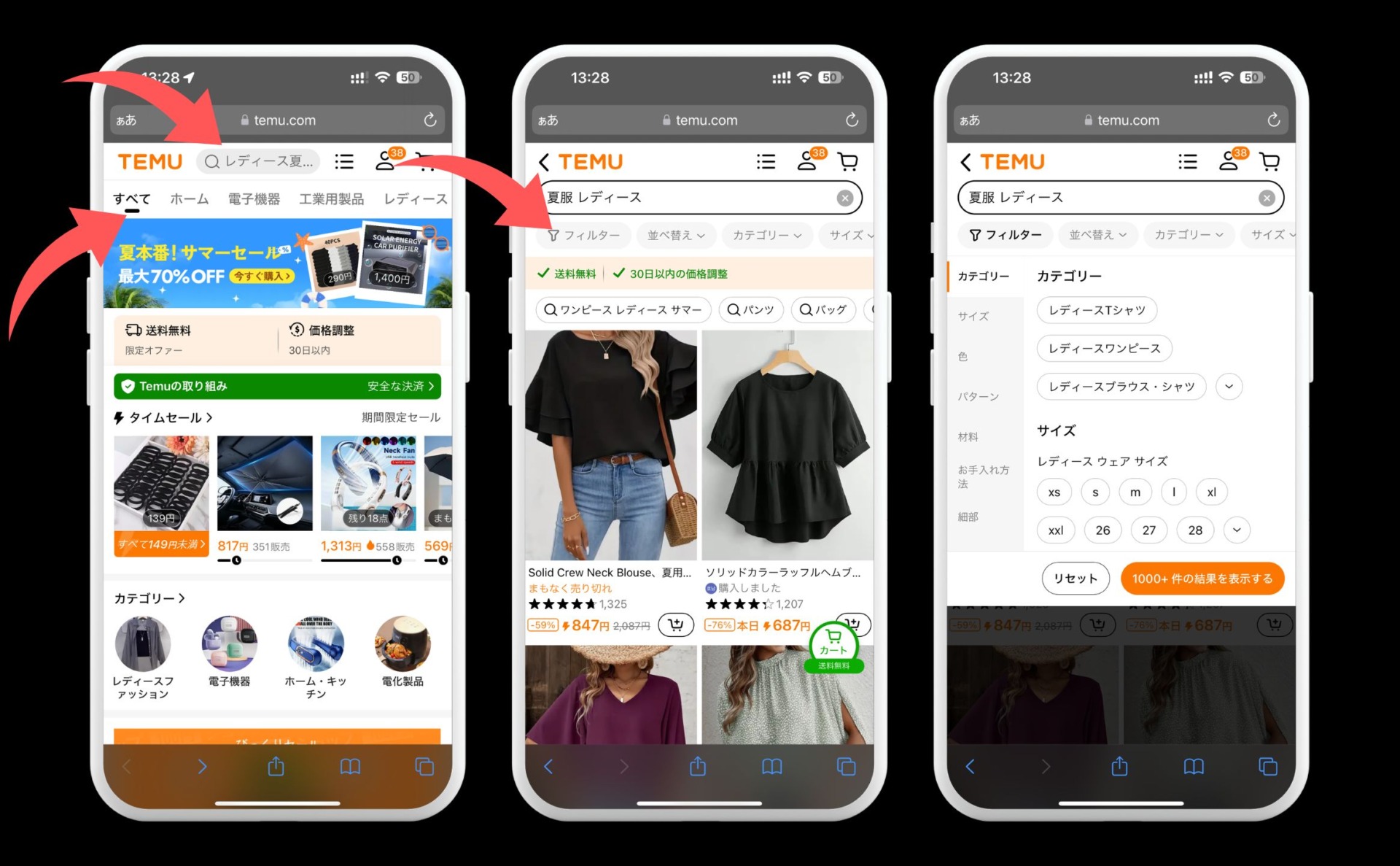
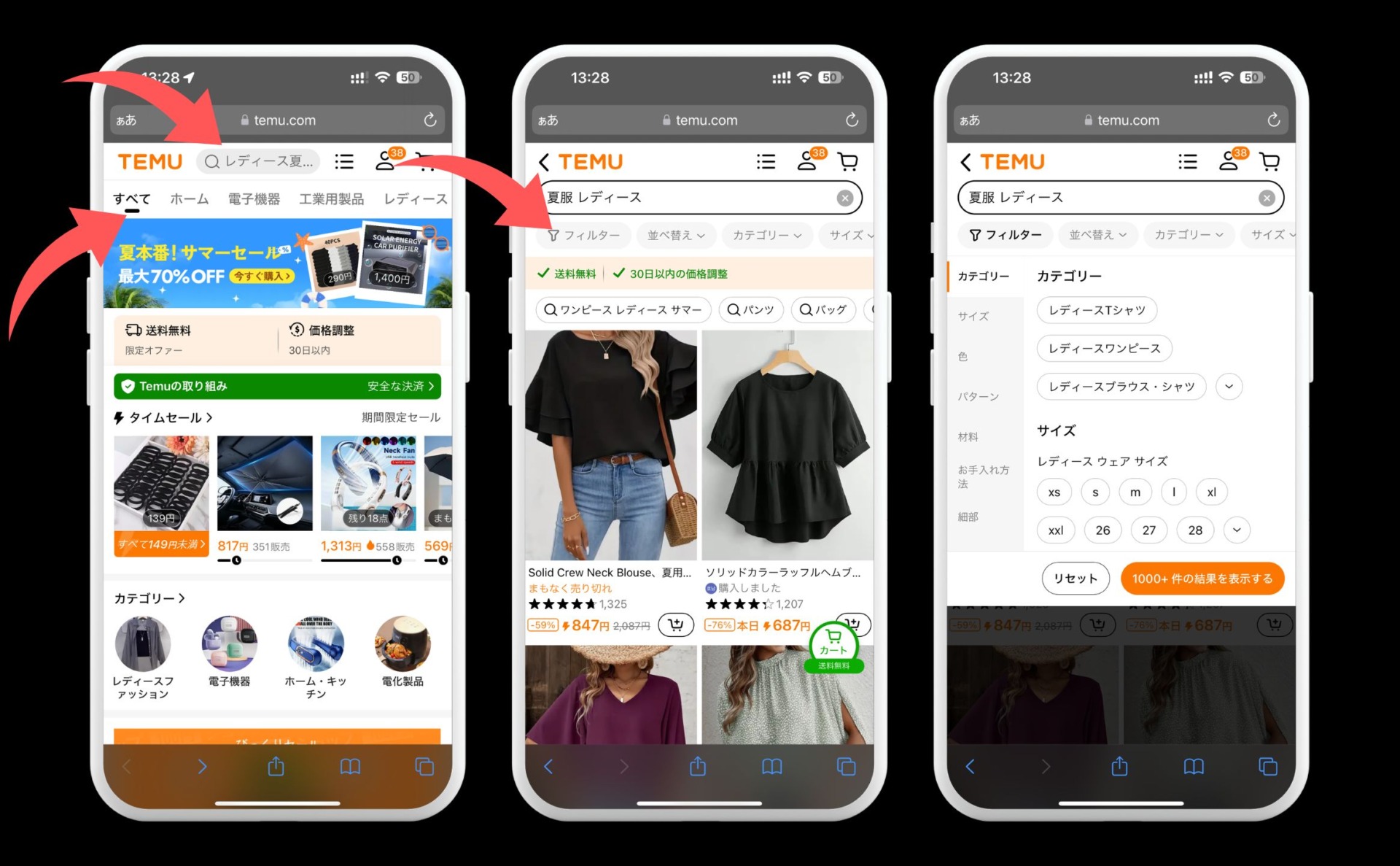
スマートフォンのブラウザでTemu(テム)を見た場合の画像がこちら。
検索欄は上部にあって、その下にカテゴリーがあります。
フィルターもちゃんと使えるので、活用していきましょう。
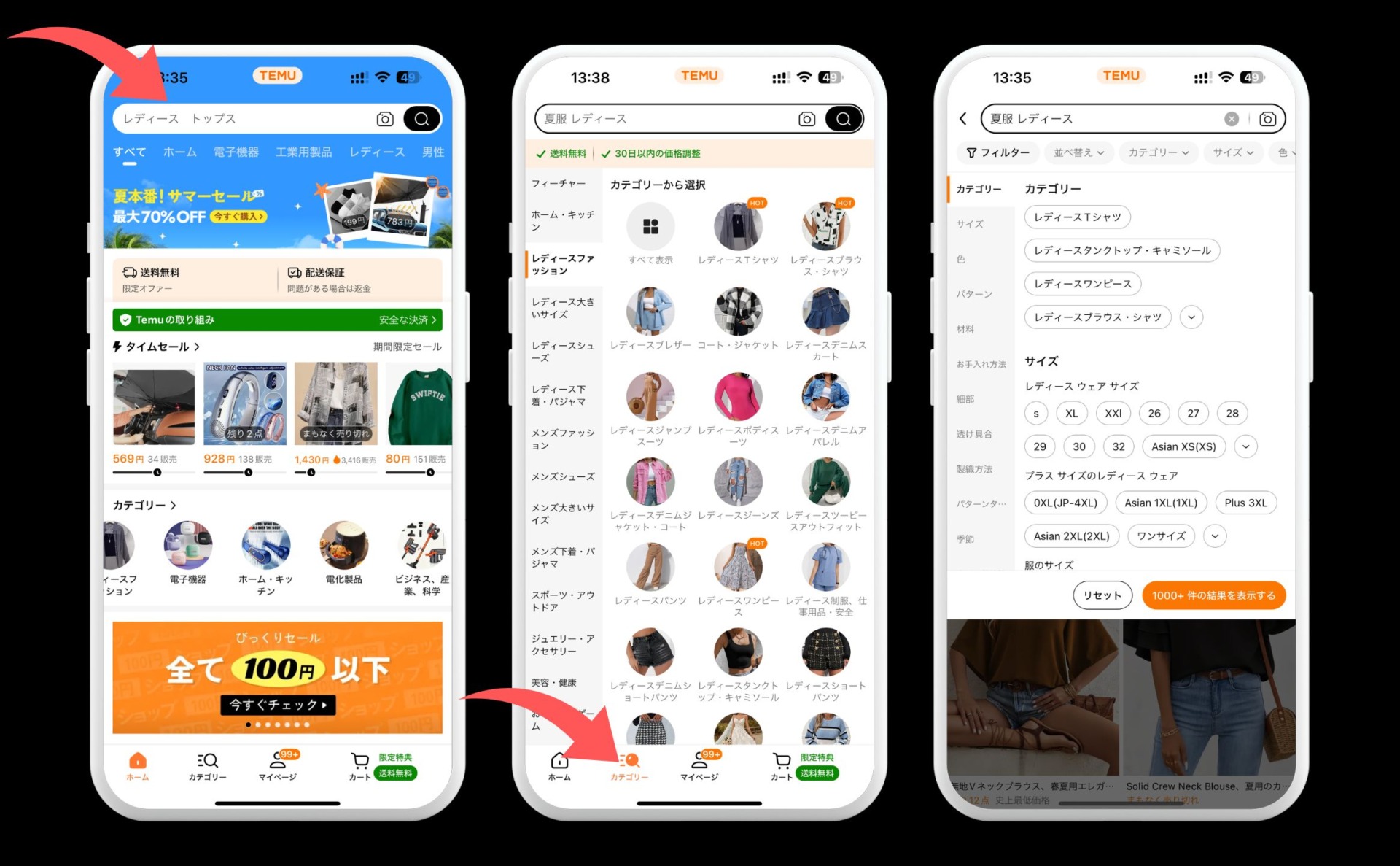
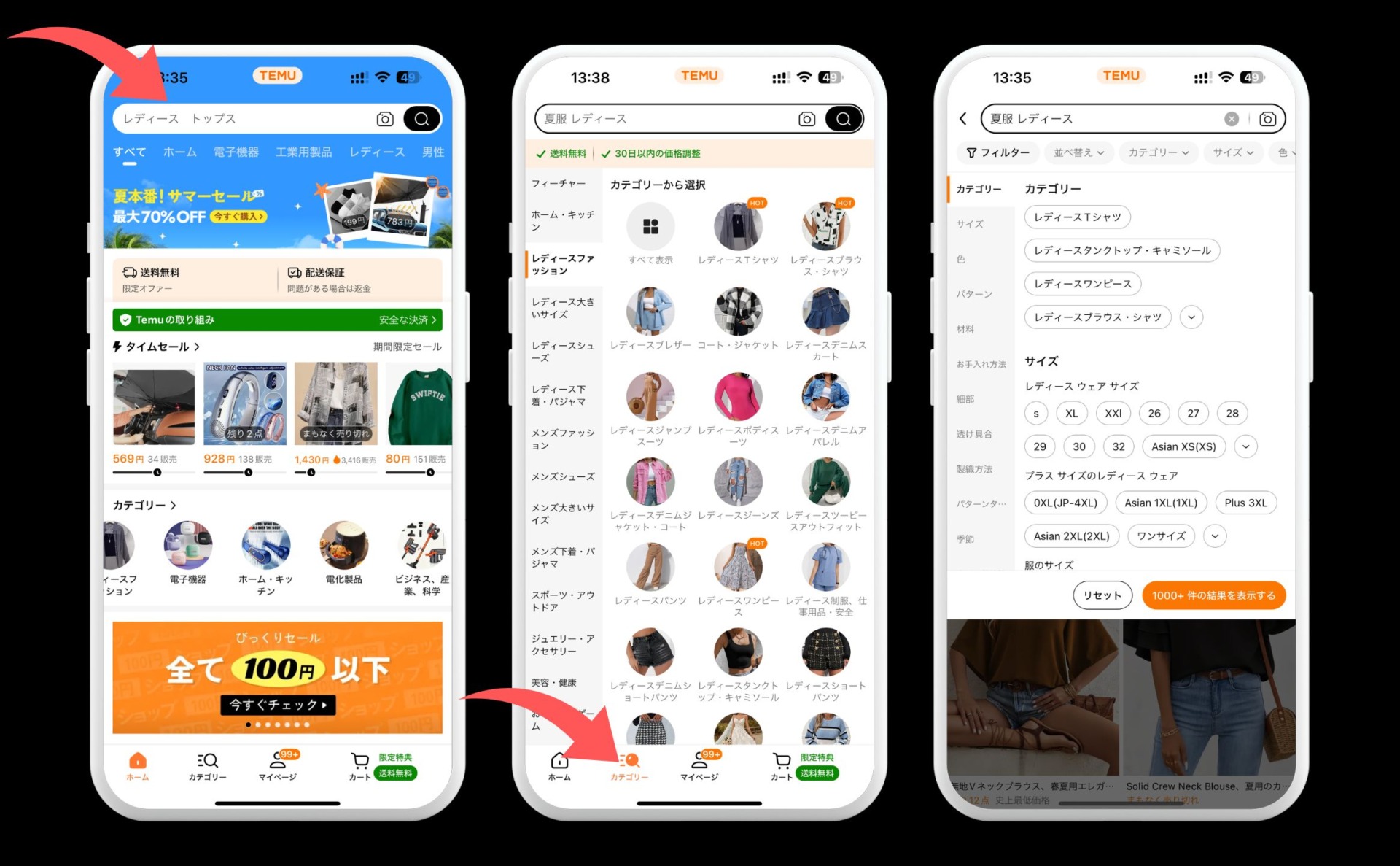
スマートフォンアプリの場合は、ブラウザよりもちょっとだけカテゴリーが見やすくなっています。
画面下部の『カテゴリー』から確認しましょう。
もちろんフィルターも使えますよ。
Temu(テム)で過去に見た商品を探しだすには?





Temu(テム)では、ブランドなどの固有名詞がついている商品は多くありません。
そのため一度見た商品を再度探すのにコツがいります。
結論としては、閲覧履歴を利用するのですが下記2点に注意。
- 会員登録をしていないと使えない
- 完売した商品は詳細情報が見れなくなる
この2点を押さえた上で、過去に見た商品を探す方法を解説しますね。
過去に見た商品を探しだす方法【パソコンの場合】
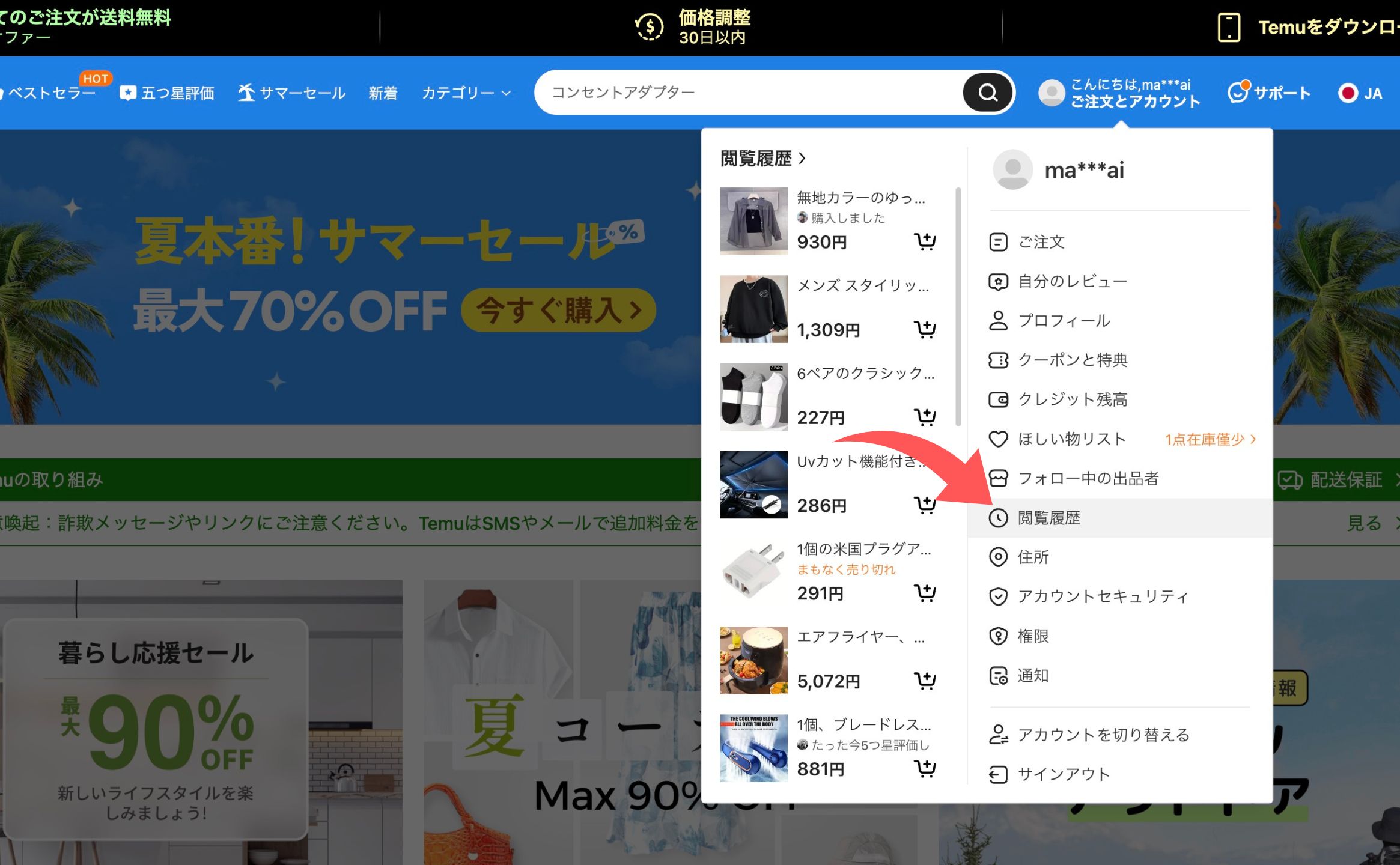
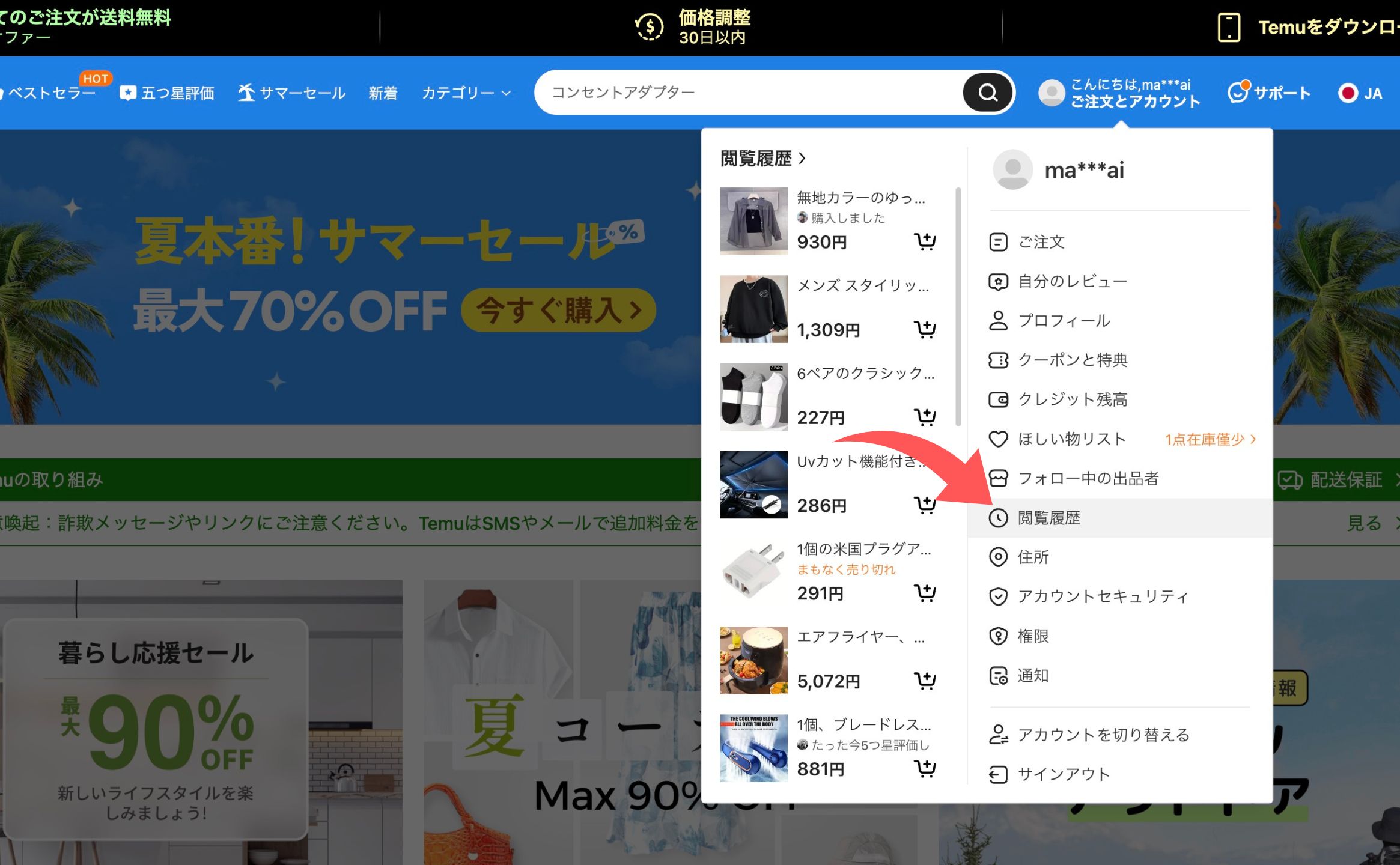
会員登録をしていると、Temu(テム)では過去に見た商品の履歴が見れます。
『ご注文とアカウント』から『閲覧履歴』を選択しましょう、
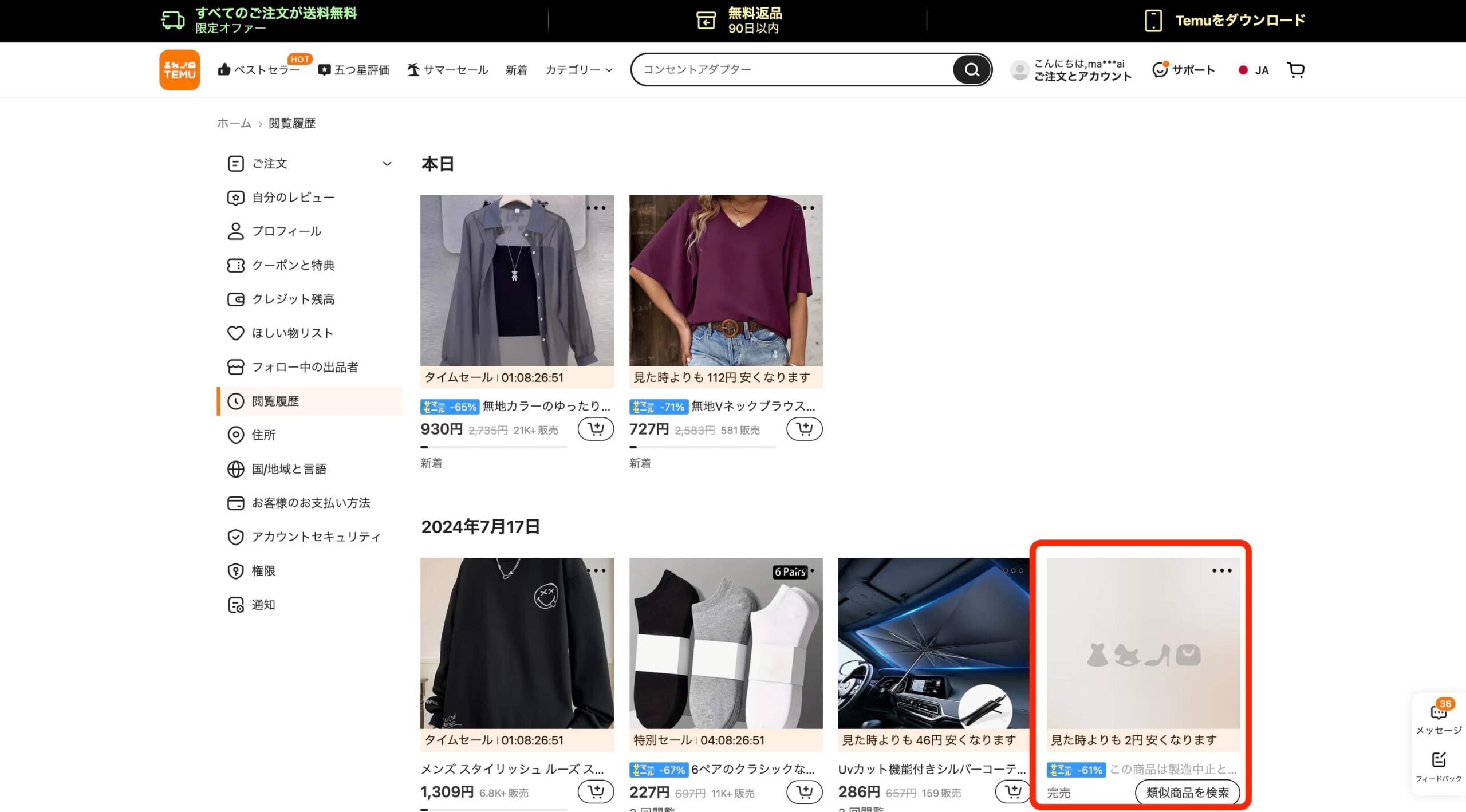
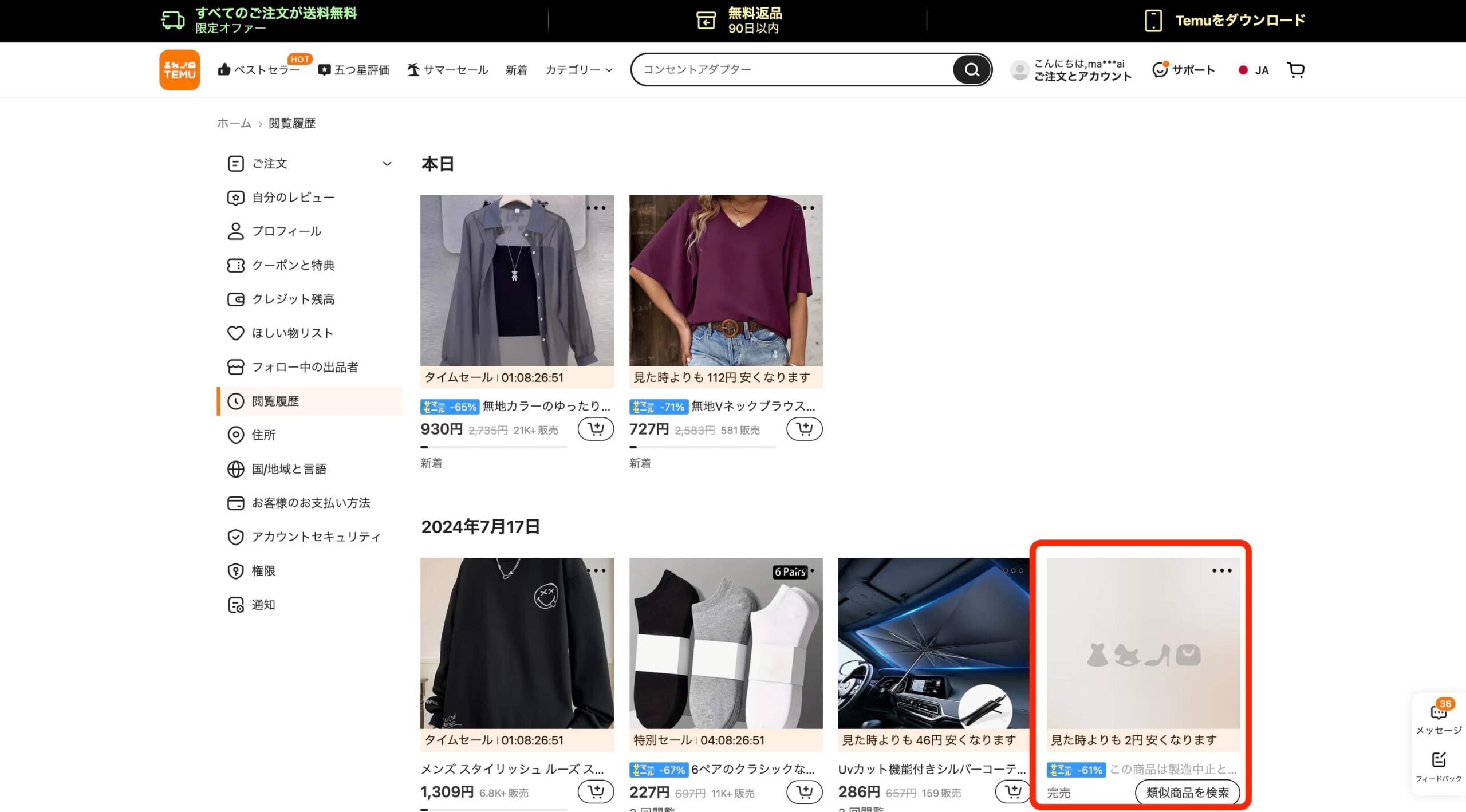
このように何年何月何日に見た商品が表示されるので、過去に見た商品を探すことが出来ますね。
ただし完売した商品は右下のように、画像や名前が表示されなくなります。
『類似商品を検索』をクリックすると元々の商品の画像と名前の最初の方は分かりますが、詳細は分からないようになっています。
なので、Temu(テム)では気になった商品はなるはやで買っておくことをオススメします。
過去に見た商品を探しだす方法【スマートフォンの場合】
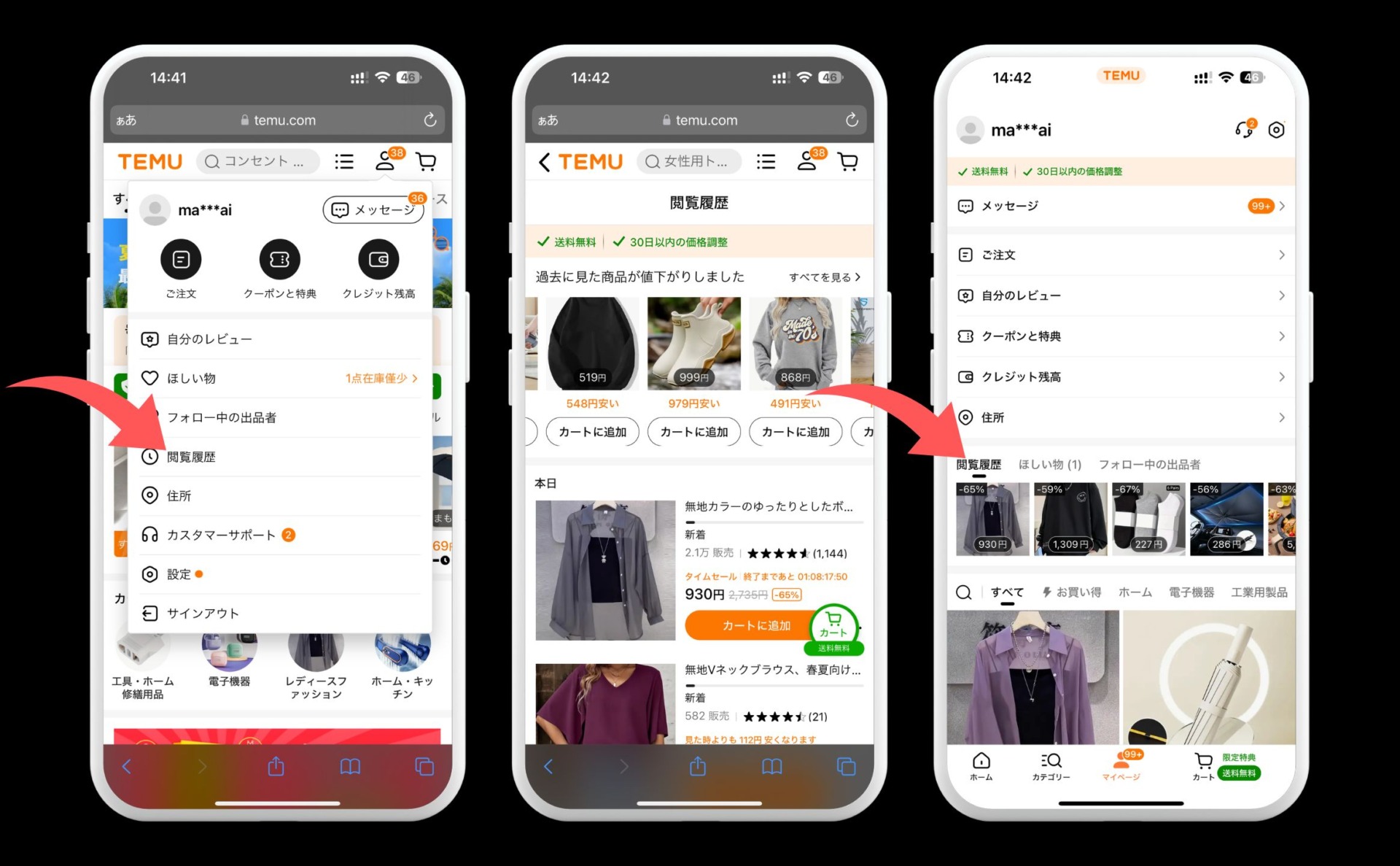
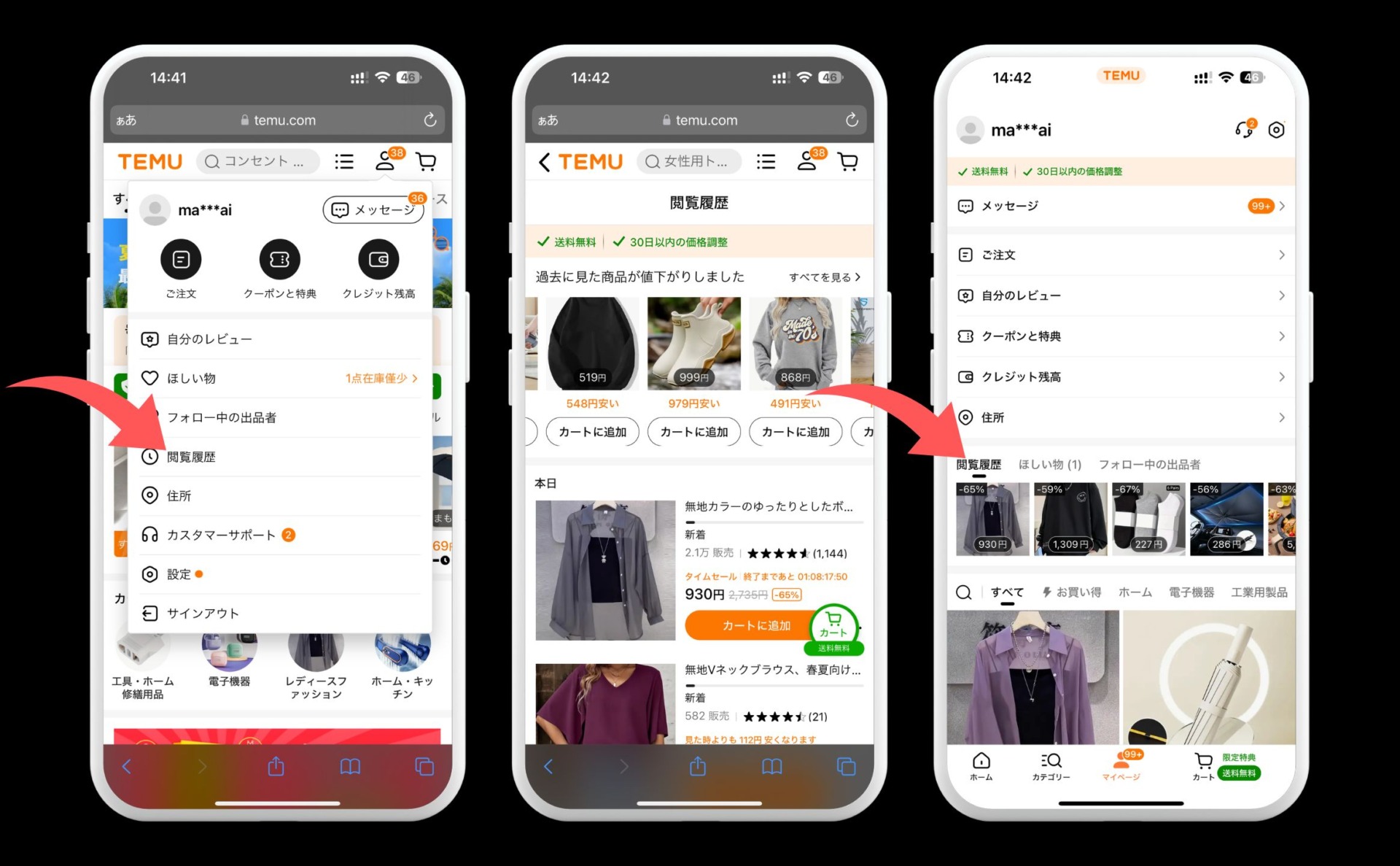
スマートフォンのブラウザの場合、過去に見た商品の履歴を見るには右上の人型マークから『閲覧履歴』を選択します。
アプリだと『マイページ』の中にある『閲覧履歴』から見れますよ。
ちなみにこちらの閲覧履歴を削除することも可能です。
詳しくは、下記の記事にまとめているので参考にどうぞ。
»関連記事:Temu(テム)の閲覧履歴を確認・削除する方法【画像付き解説】


Temu(テム)の閲覧履歴を確認・削除する方法【画像付き解説】
【非会員の場合】ブラウザの閲覧履歴から探し出すには?
もしTemu(テム)の会員でない時に見た商品の場合、残念ながら閲覧履歴には情報が残っていません。
なので、その場合はブラウザの閲覧履歴から探す必要があります。
下記に主要なブラウザの閲覧履歴を確認する方法のページをまとめました。
- 【パソコン・スマホ】Chromeの閲覧履歴を確認する方法
- 【パソコン】Safariの閲覧履歴を確認する方法
- 【スマホ】Safariの閲覧履歴を確認する方法
- 【パソコン】Microsoft Edge の閲覧履歴を確認する方法
非会員の方はこちらをどうぞ。
もしこんな面倒なことをしたくないという方は、会員登録をしておくことをオススメします。
今なら新規会員登録で15,000円分のクーポンももらえたりするので、貰わない手はないですよ。
【Temu】気になった商品はほしいものリストに登録が便利
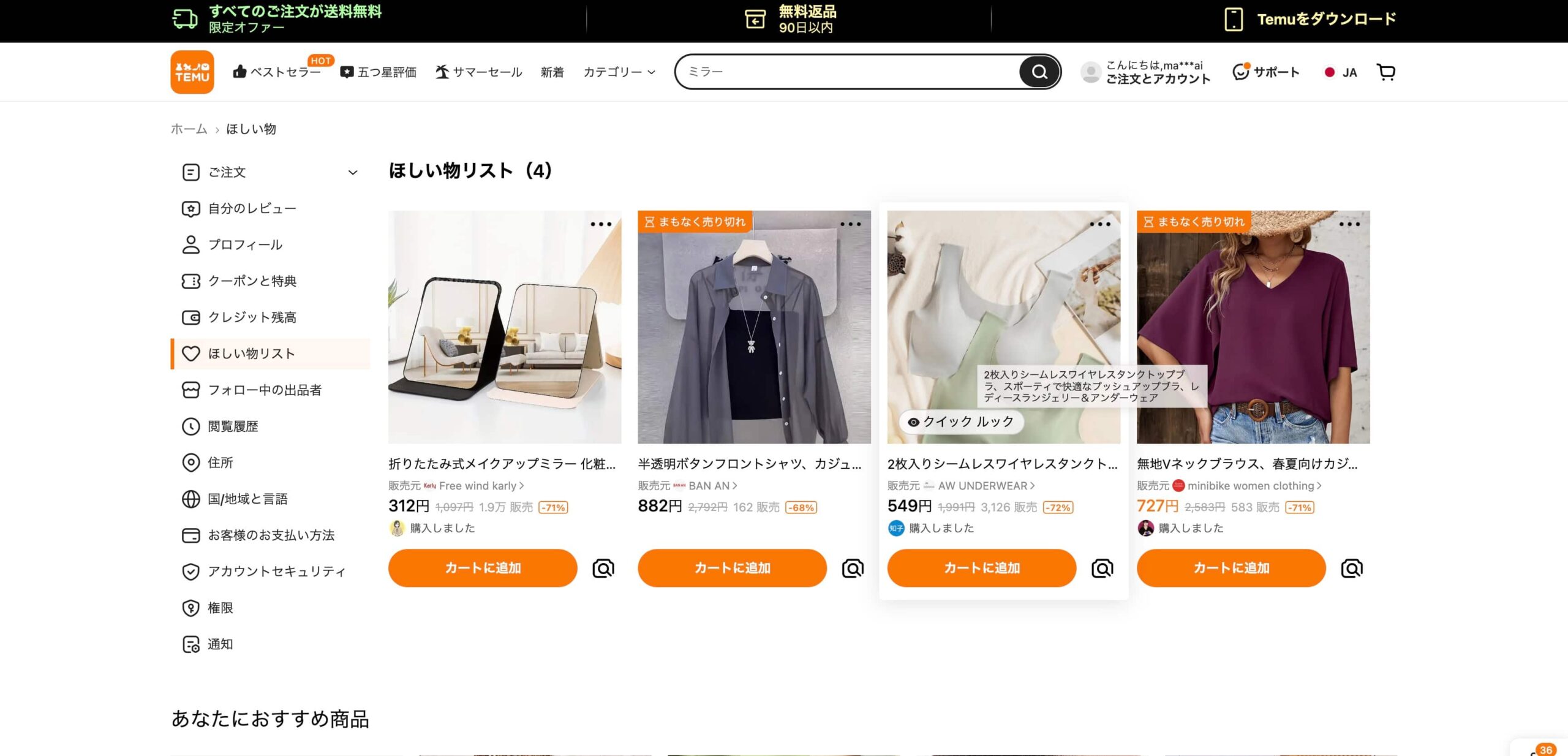
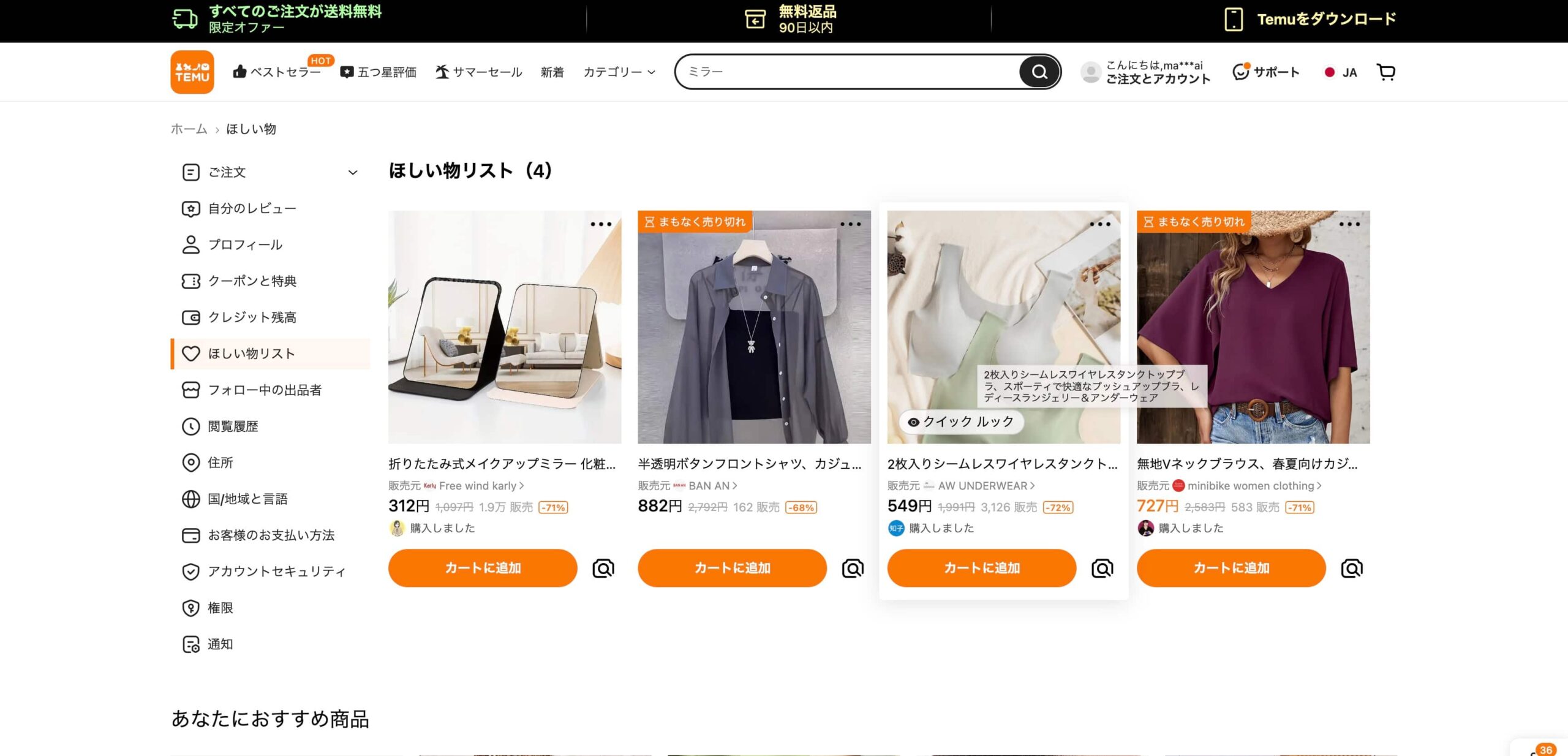
Temu(テム)で過去に見た商品を探す方法を紹介しましたが、正直人によってはそれも面倒かもしれません。
なので、気になった商品は全部ほしいものリストに登録しておくのがベスト。
『ご注文とアカウント』の『ほしいものリスト』に表示されます。
こうしておくと後からめちゃくちゃ見やすいです。
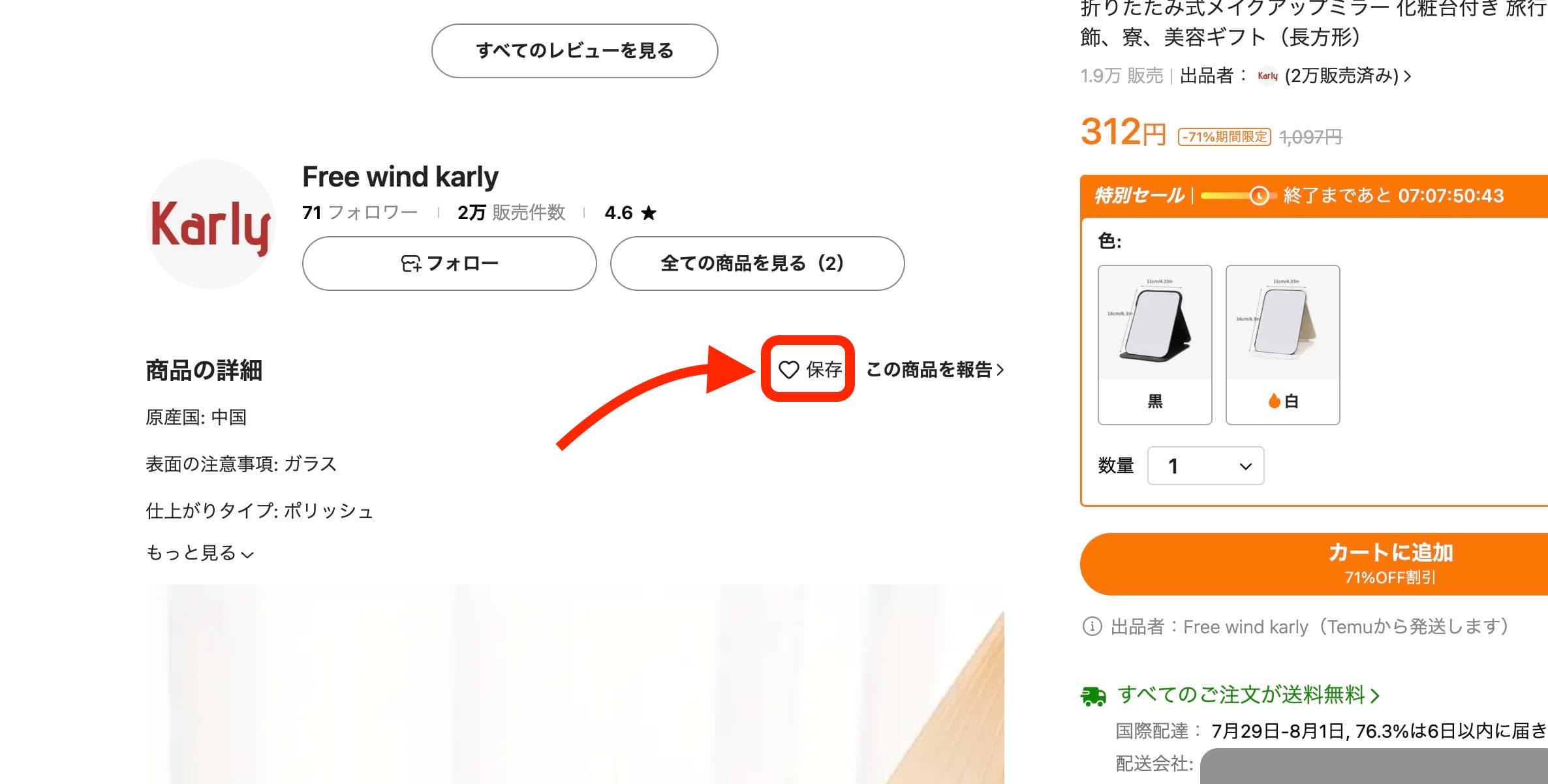
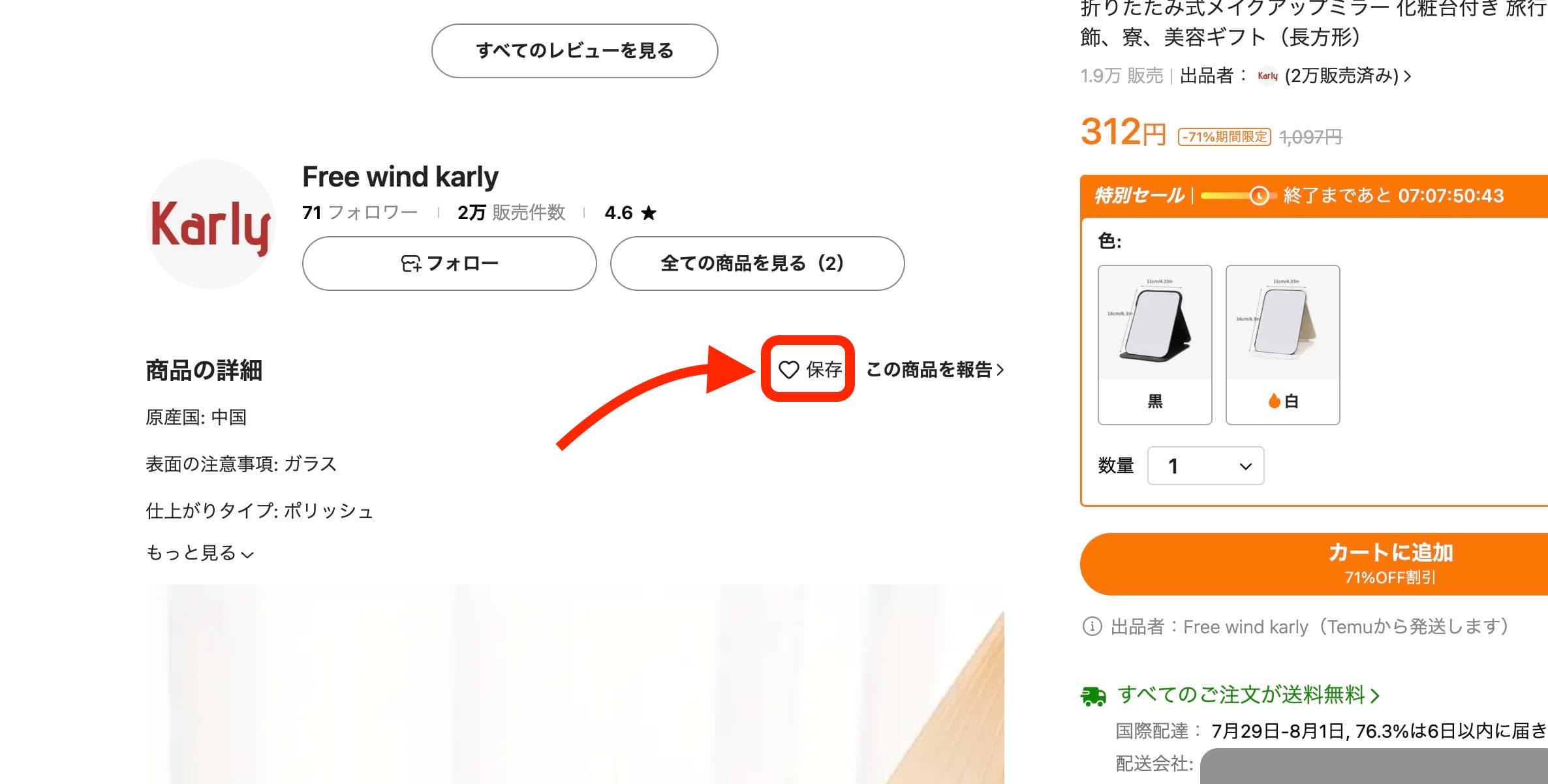
ちなみにほしいものリストに保存するボタンは商品説明の下の方にあります。
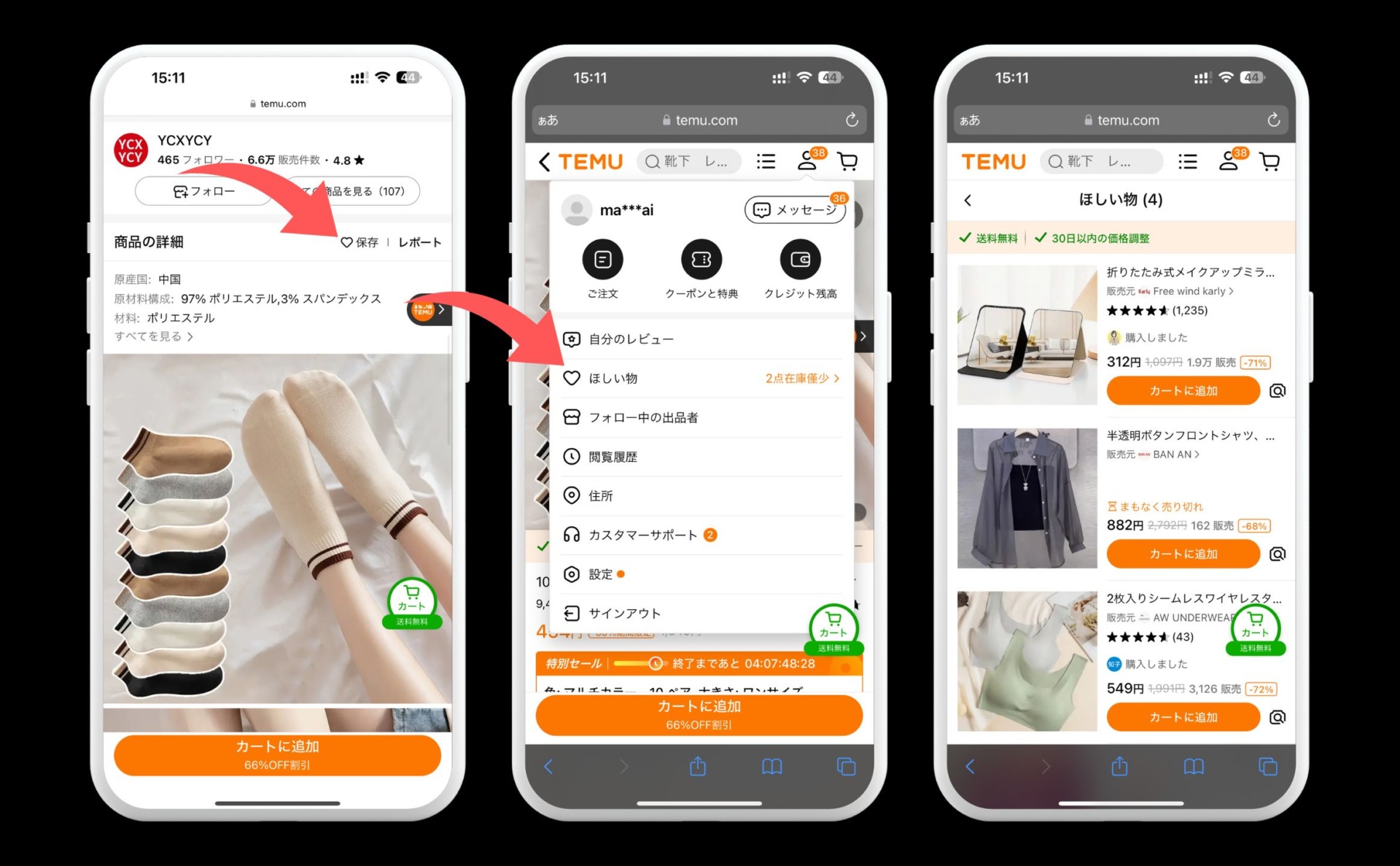
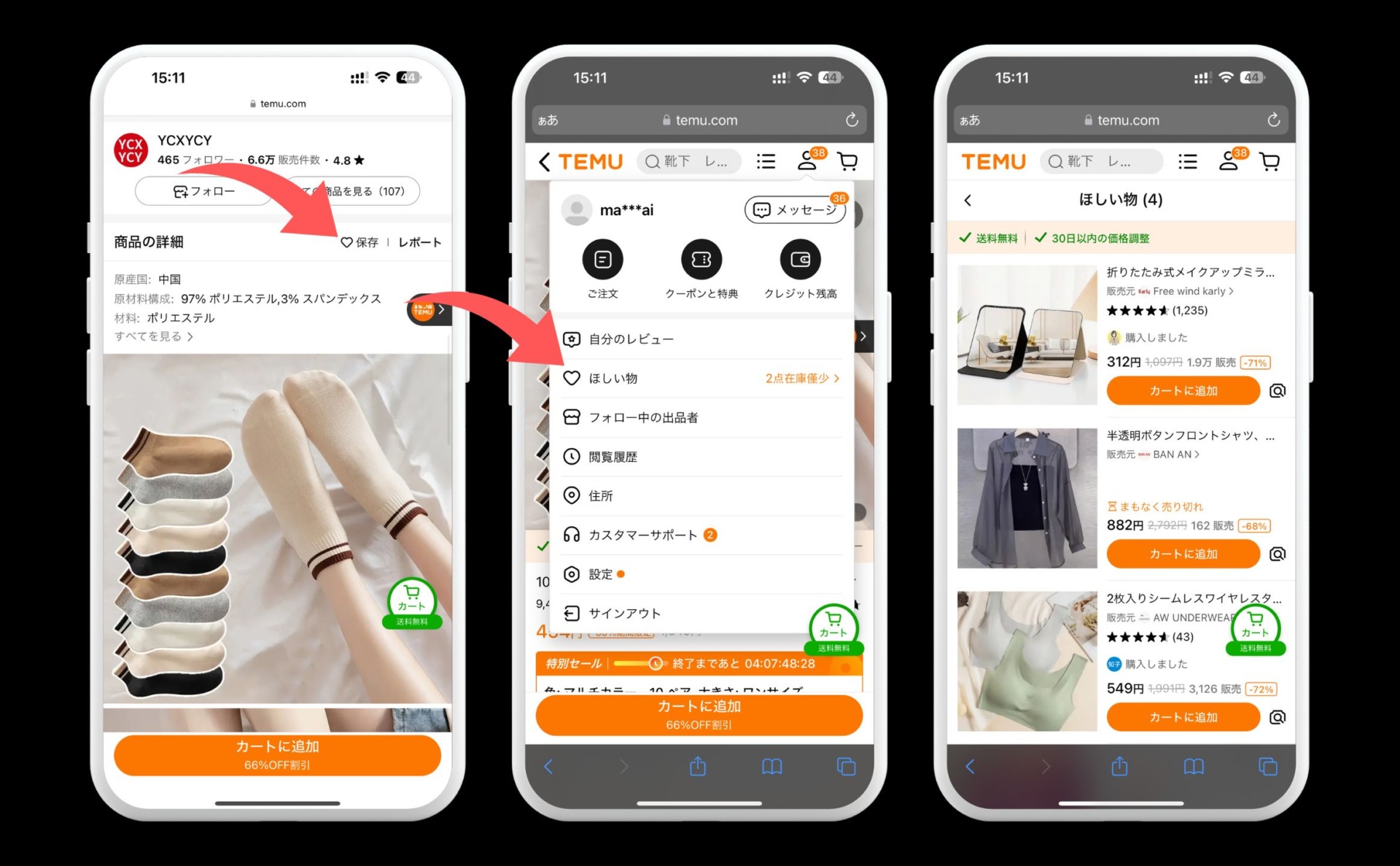
スマートフォンブラウザの場合
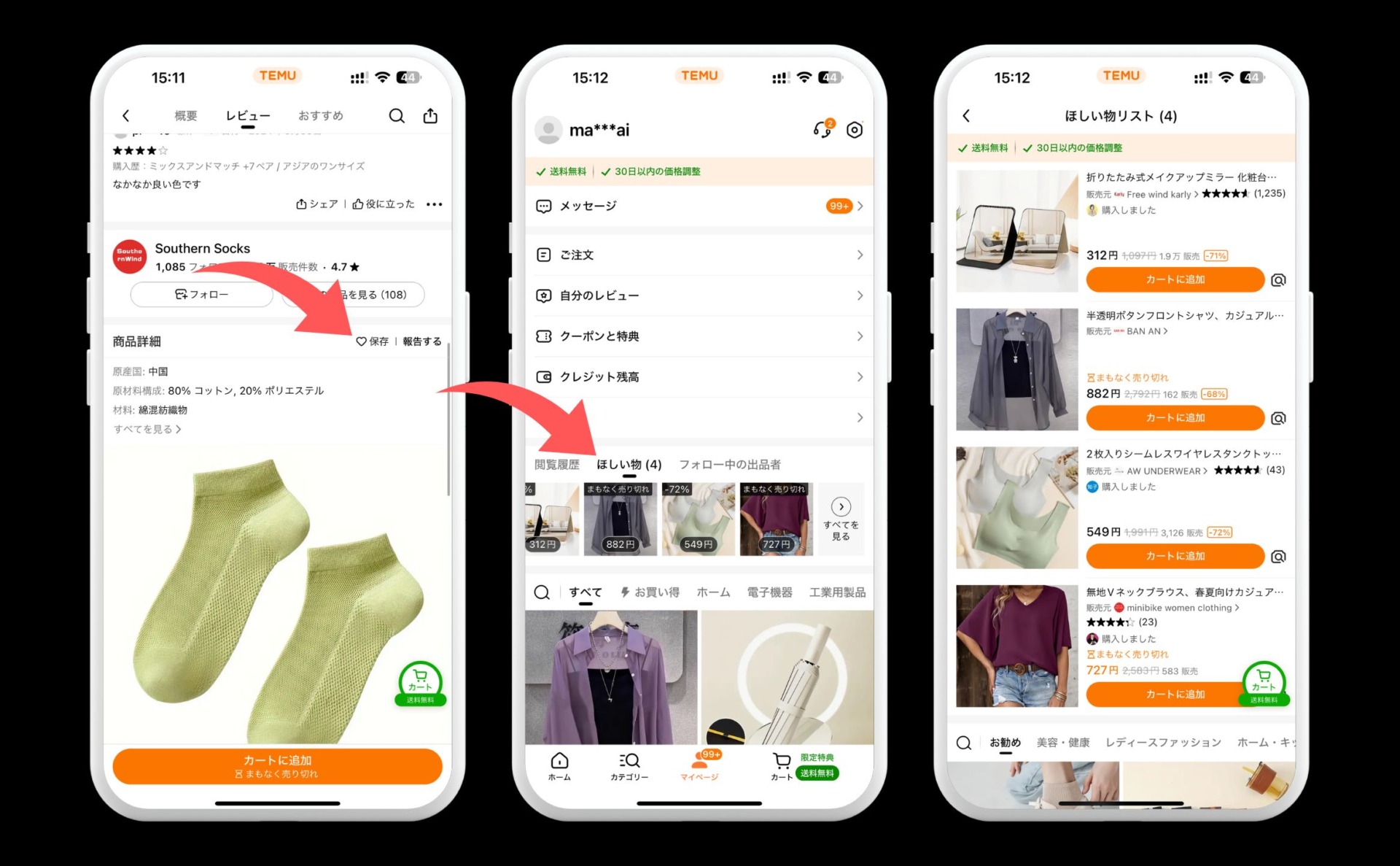
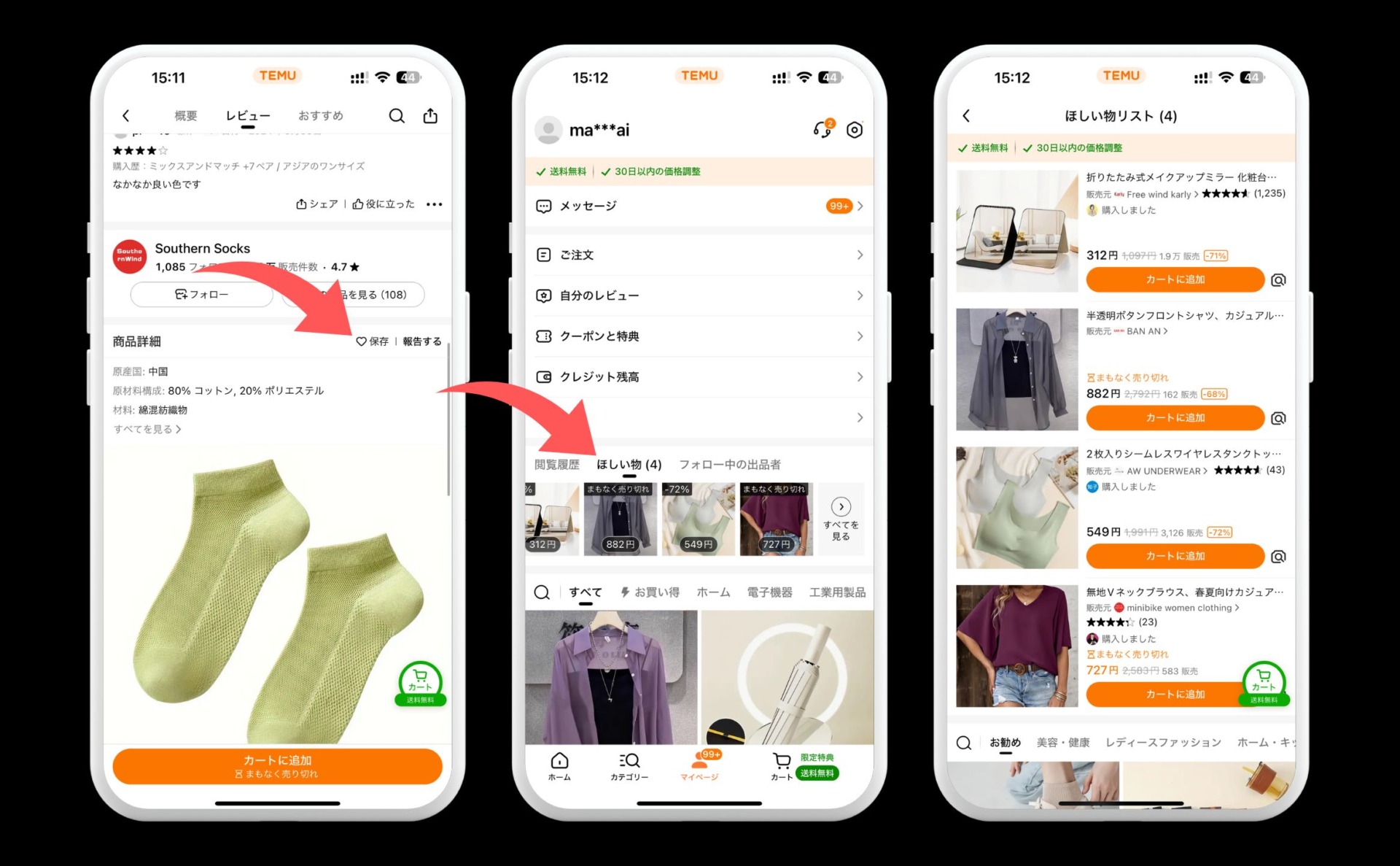
スマートフォンアプリの場合
スマートフォンだとこんな感じですね。
地味に便利な機能なので、もしまだ使ってないなら活用してみましょう。
まとめ
今回の記事をまとめるとこんな感じです。
記事のまとめ
- Temu(テム)で欲しい商品を探すには↓
- カテゴリーから検索する
- キーワードで検索する
- 過去に見た商品は閲覧履歴から探す
- ほしいものリストに登録の方が後々探すのに便利
特にTemu(テム)では商品ごとにブランドがない場合が多いです。
そのため、なるべく後から探しやすい環境にしておくのがいいですね。
最低でも会員登録、できれば気になった商品はほしいものリストに登録しておきましょう。
そもそもTemu(テム)は商品の入れ替えが激しいので、なるはやで買った方がいいんですが。。。
もし欲しかった商品が見つからなくて困った時には、またこの記事を参考にしてください。
それでは今回の記事はここまでです。
Temu(テム)では90%OFFのセールもやっているので要チェック!
